问题描述:用户来电咨询如何更改win7系统时钟格式
解决方法:
1、 直接显示星期格式
操作步骤:点击屏幕右下角的时间区,通过“更改日期和时间”设置,“更改日历设置”即可改变日期格式。将代表星期的代码‘dddd’添加到日期格式后面,立即可以看到桌面右下角出现星期几。

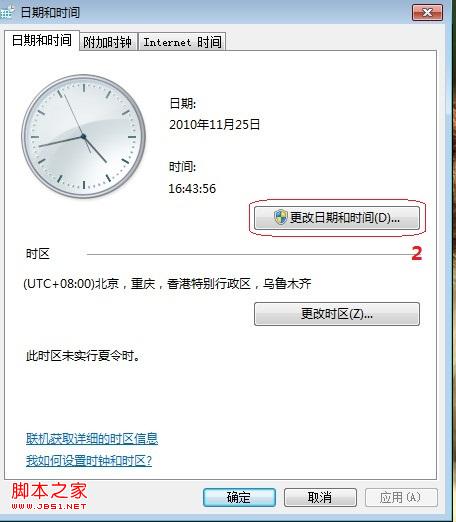
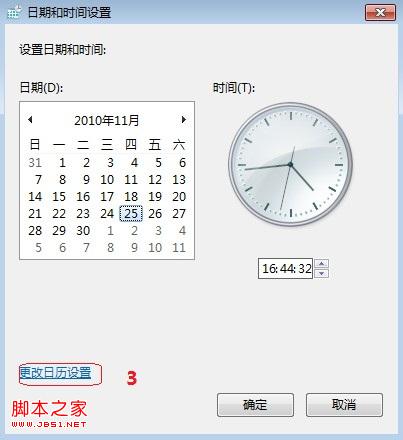
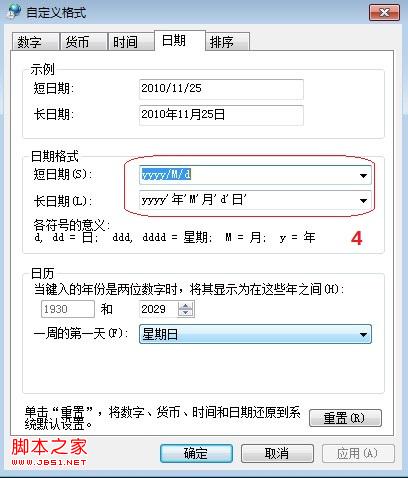
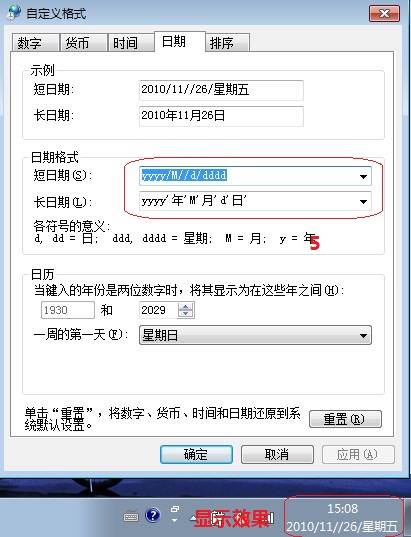
windows7人性化地为我们提供了一种便捷的口语叫法,如“周一”“周二”...如果你更喜欢看到这样的显示方式,直接用‘ddd’代替上面提到的‘dddd’即可。而且你完全可以自由摆放星期几的显示位置,你可以将其摆放到日期格式最后面,也可以放到最前面完全没问题。
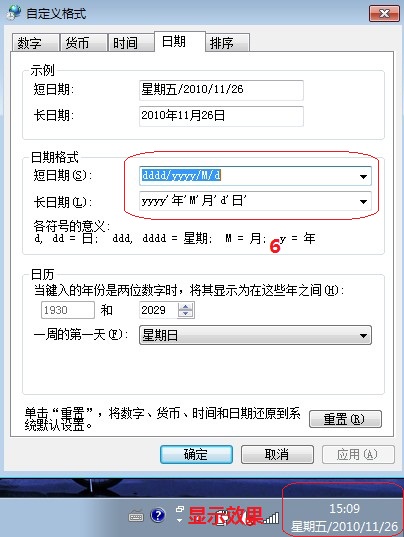
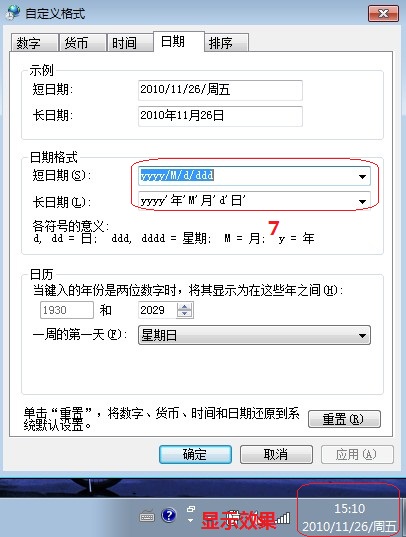
2、12小时制显示
首先进入“自定义格式”下的“时间”面板,将原本代表24小时制的“H”替换为代表12小时制的“h”。当然为了能让时间显示更加直观,前面最好还要加入代表上午、下午的“tt”代码,这样就完成了。
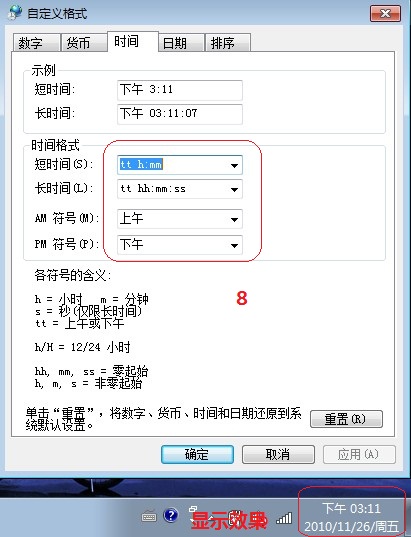
 咨 询 客 服
咨 询 客 服